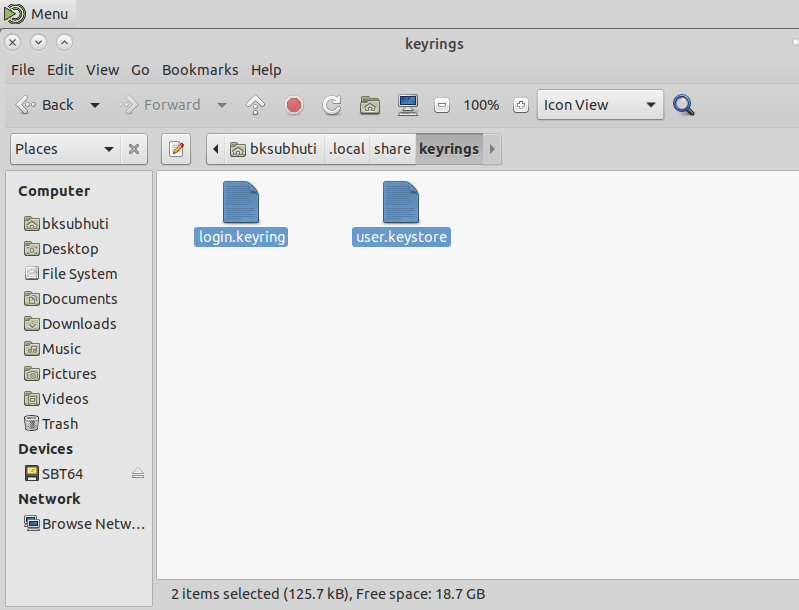Как восстановить / сбросить забытый пароль Gnome Keyring?
Я нахожусь на Ubuntu, и я забыл пароль для моего набора ключей Gnome (да, я знаю, глупо). В любом случае я могу вернуть его обратно? Я уже посмотрел эту ссылку, но там говорится, что это невозможно, если мой домашний каталог зашифрован и, к сожалению, мой домашний каталог зашифрован.
6 ответов
Сбросить все (удалить все пароли и начать новый набор ключей):
rm ~/.local/share/keyrings/login.keyring
Или же
Перейдите к Местам> Домой. Нажмите Ctrl + H, чтобы просмотреть "скрытые файлы". Перейдите к .local > поделиться> брелоки и удалите login.keyring
Использование того же набора ключей (сброс пароля для набора ключей, но сохранение старых паролей в наборе ключей):
Сделайте резервную копию связки ключей
cd ~/.local/share/keyrings/ cp login.keyring login.keyring.backupи после этого удалите
login.keyringфайлrm ~/.local/share/keyrings/login.keyringСоздайте новый файл ключей из Gnome Keyring с именем
loginЗамените новый файл ключей на резервную копию старого файла ключей
cd ~/.local/share/keyrings/ mv login.keyring.backup login.keyring
Примечание: до Ubuntu 12.10 путь к папке ключей был ~/.gnome2/keyrings/ вместо ~/.local/share/keyrings/,
- Запустите Ubuntu's Dash (самый верхний значок в Unity или нажмите Super)
- Введите Pass, чтобы получить пароли и ключи и запустить его (это запустит интерфейс Gnome Keyring
seahorse) - следующий
- Если пароль известен: в разделе "Пароли" для папки по умолчанию выберите "Разблокировать" или
- Если пароль неизвестен: щелкните правой кнопкой мыши и удалите для сброса.
В следующий раз Ubuntu запросит новый пароль для связки ключей.
Ответ на удаление конкретного файла для rm ~/.local/share/keyrings/login.keyring не работает на всех формах Ubuntu.
Нужно открыть файловый менеджер и показать скрытые файлы (CTRL + H). Затем вы должны увидеть, как.local/share/keyrings удаляет все файлы в этом каталоге, и вы должны быть в порядке.
Я на Ubuntu MATE 16.04 и удаляю файлы в ~/.local/share/keyrings/ не помог мне Что помогло, хотя работает seahorse и изменение пароля для входа. Я ввел свой текущий пароль и набрал так же, как новый. Затем я вышел и вошел, и мой пароль для входа стал паролем для Gnome2 Key Storage,
Гм, этот вопрос и ответы по всей планете! Я не мог понять, что происходит. Различие, по-видимому, заключается в том, доступен ли старый пароль. Наиболее распространенной причиной этой проблемы является восстановление
/home/userпосле чистого обновления ОС, во время которого по какой -либо причине был изменен пароль пользователя для входа в систему .
Есть и другие возможности, например, упоминалось, что пароль для входа в систему был неприемлемо коротким для правил gnome-keyring.
Следующие действия не помогут решить эту проблему:
rm ~/.local/share/keyrings/login.keyringпотому что есть два кольца для ключей,
loginа также
userТак:
rm ~/.local/share/keyrings/*.keyringудалит оба.
Реально проблема остаться после удаления брелоков, так как их уже нет, а надо создавать новые! Это тот случай, когда пароль недоступен.
С этой опцией вам нужно будет повторно вводить различные пароли, которые ранее были сохранены на связке ключей, по мере того, как вы используете приложения, для которых они требуются. Кольцо для ключей запомнит каждого, и на этом все.
Если старый пароль известен, то можно использовать gnome-keyring или seahorse для изменения пароля на новый пароль для входа в систему, что устраняет необходимость вводить его постоянно.